פרסומת
האם שמעת על HoverCards? לא? גם לי לא. תוספים מסוימים הם כאלה. אינך יודע שאתה זקוק להם עד שתתקל בהם או שמישהו ימליץ לך עליהם. ואז אתה תוהה איך הסתדרת בלי ההרחבות האלה ושאלת מדוע מישהו לא בא איתם מוקדם יותר.
בואו נסתכל על שמונה שימושי כזה, אך פחות ידוע תוספי Chrome 13 הרחבות Chrome הטובות ביותר של Google שבהן אתה כנראה לא משתמשהתאם אישית את הגלישה שלך באמצעות הרחבות חובה אלה מ- Google. בין אלפי התוספים של Chrome בחנות האינטרנט של גוגל, חלקם פותחו על ידי גוגל. אלה הבחירות הטובות ביותר מגוגל עצמה. קרא עוד שכנראה שלא חשבת לחפש.
כאשר אתה רוצה לחפש מילה או ביטוי שנתקלת בדף אינטרנט, הנה מה שאתה עושה בדרך כלל: אתה בוחר את הטקסט הרלוונטי, פותח בינג, DuckDuckGo, ויקיפדיה, וכו. בלשונית חדשה, הדבק העתק את הטקסט שנבחר ולחץ על כפתור החיפוש.
זו דרך לעשות כיכר. ובכן, לפחות אחרי שגילית את חיפוש תפריט ההקשר. תוסף זה מאפשר לך חפש את הטקסט שנבחר באמצעות תפריט ההקשר (תפריט לחיצה ימנית), כלומר בלי עוזב את הדף בו אתה נמצא.
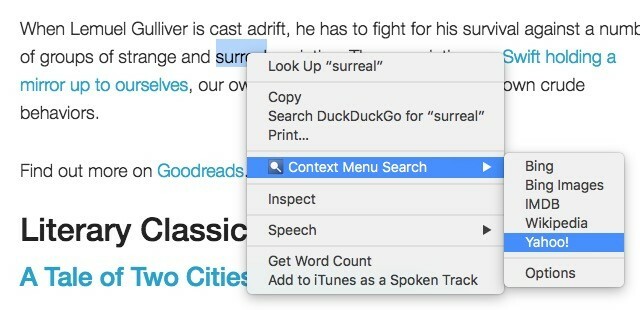
אילו אפשרויות מנוע חיפוש תרצו לראות בתפריט ההקשר והאם ברצונכם שתוצאות החיפוש ייפתחו בכרטיסייה ממוקדת או בכרטיסיית רקע תלוי בכם. הקלק על ה
אפשרויות קישור המופיע מתחת למנועי החיפוש בתפריט ההקשר להגדרת מנועי חיפוש מותאמים אישית ולציין העדפות התנהגות לשונית. תוכל גם לפתוח את העדפות התוסף על ידי מעבר אל chrome: // תוספים ולחיצה על אפשרויות קישור תחת חיפוש בתפריט ההקשר.אם ברצונך להדגיש את כל המופעים של מילה ספציפית בדף אינטרנט, היכה Ctrl + F עובד, אבל ניתן לך משהו טוב יותר: Twinword Finder. בעזרת סיומת זו תוכלו הדגש מופעים של מילים מרובות בצילום אחד; כל מילה מודגשת בצבע אחר. כדי להעלות את תיבת החיפוש, לחץ על סמל סרגל הכלים של התוסף.
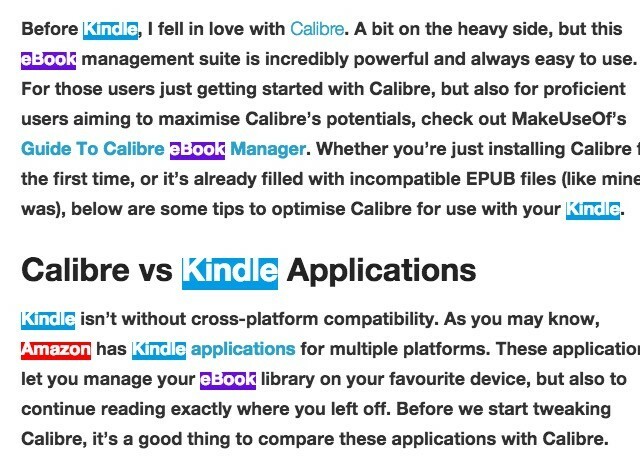
Twinword Finder יכול גם להדגיש מילים נרדפות ומילות מפתח אחרות הקשורות למילת המפתח שלך. כל שעליכם לעשות הוא להכות להיכנס בתיבת החיפוש של התוסף. זה מדגיש פסקאות קשורות בצהוב ומעניק לך רשימה של מילות מפתח קשורות בצד ימין. לחץ על אחת ממילות המפתח הרשומות כדי להתקרב לכל המופעים שלה בעמוד.
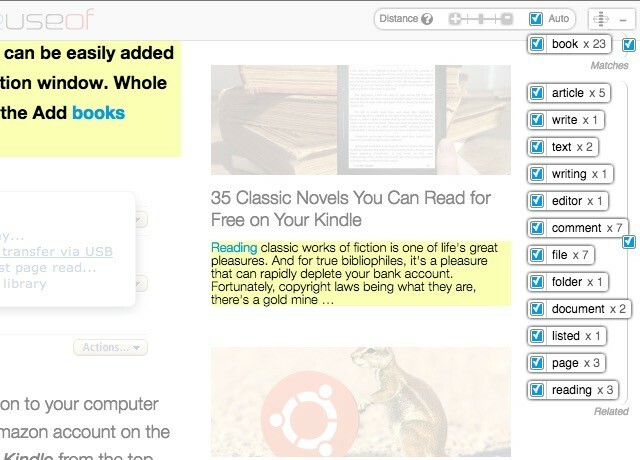
קיצור הדרך למקלדת עבור Twinword Finder - Shift + Ctrl + F - לא קשה מדי לזכור. פשוט הוסף את ה- הסטה מקש לקיצור הדרך הרגיל (Ctrl + F).
כרטיסי רחף
כרטיסי רחף יכולים לעזור לך להפחית את התנועה בכרטיסיות ב- Chrome. זה מאפשר לראות מה עומד מאחורי הקישורים מ יוטיוב, Reddit, אינסטגרם, טוויטר, סאונדקלוד, ו אימגור בכרטיסי קופץ. אין צורך לפתוח כרטיסיות חדשות כדי לבדוק קישורים אלה, מה שאומר פחות עומס כרטיסיות ניהול טאבים בכרום עם תכונות מובנות אלההגיע הזמן לשלוט בניהול כרטיסיות ב- Chrome. בוא נראה מה אפשרי בלי להתקין תוסף אחד. קרא עוד . אתה יכול אפילו להפעיל סרטוני YouTube בכרטיסי הרחף.
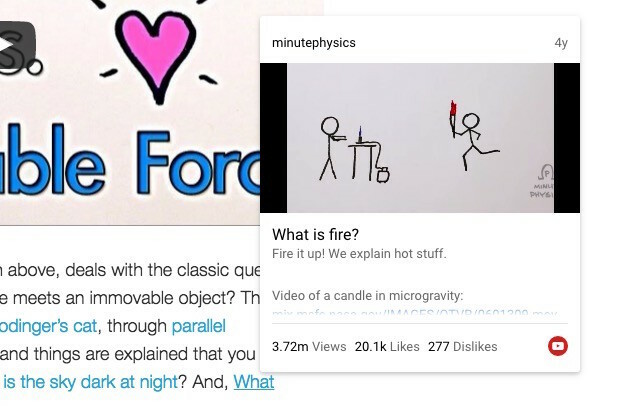
כרטיס ריחוף של כל קישור מופיע עם לחץ למידע נוסף כפתור המציג מידע רלוונטי יותר על קישור זה בפופ-אפ חדש. לדוגמה, אם תלחץ על הכפתור הזה כשאתה צופה בכרטיס הרחף לתמונת אינסטגרם, תראה תגובות אינסטגרם עבור אותה תמונה, כמו גם כל אזכור לכך ב- Reddit וטוויטר.

כרטיסי הרחף עובדים גם עבור פרופילי משתמשים. במקרה זה, לחץ למידע נוסף כפתור חושף את העדכון האחרון לפרופיל זה בקופץ.
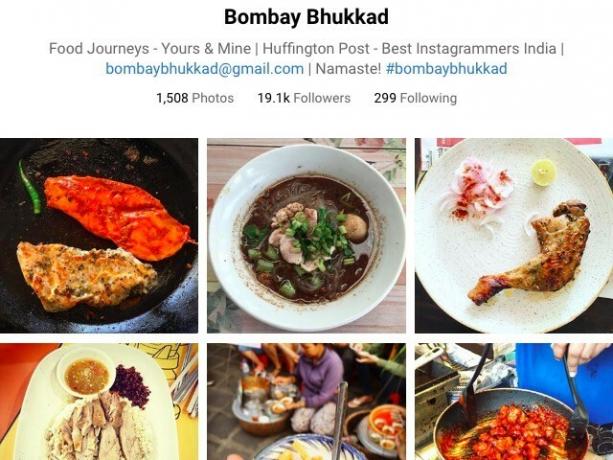
מאות בתשלום הדרכות Google Apps נמצאות כעת בהישג יד שלך בחינם דרך התוסף Synergyse Chrome, הכל בזכות הרכישה של גוגל סינרגיה.
איך יכול @GoogleforEdu אהבה לגדול? גוגל רוכשת @synergyse והדרכות אינטראקטיביות המשובצות ב- Chrome בחינם! @ ESCRegion20#txeduchat
- סוזן פ. ריבס (@susanfreeves) 2 במאי 2016
לאחר שתתקין את סיומת Chrome ותיכנס לחשבון Google שלך, תוכל לגשת למודולי הדרכה ספציפיים ליישום דרך סמל Synergyse בפינה השמאלית העליונה בכל אפליקציית Google. לחץ על הסמל ותראה סרגל צידי מעבר עם רשימה מתקפלת של מודולי הדרכה זמינים עבור אותה אפליקציה. כל קישור מקונן פותח הפעלה כיצד לבצע אתכם דרך התכונות והפונקציות של האפליקציה.
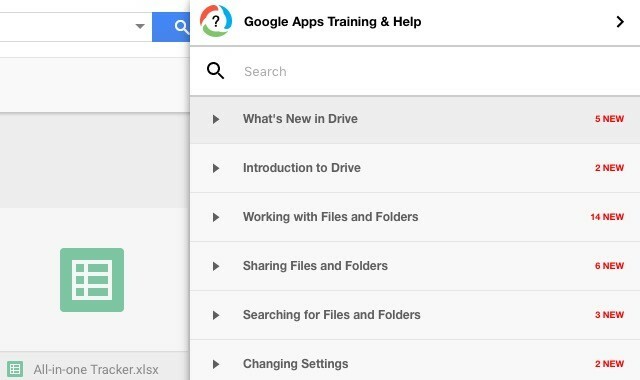
מה שימושי במיוחד באימוני Synergyse הוא שהוא מתרחש בתוך האפליקציה עצמה והוא אינטראקטיבי. כך, למשל, אם השיעור מדבר על לחצן סרגל כלים מסוים, הוא מדגיש את הכפתור בתוך האפליקציה, אומר לך מה הכפתור עושה ומזמין אותך ללחוץ עליו.
חנות האינטרנט של Chrome עולה על גדותיו תוספות לשוניות חדשות 10 הרחבות הכרטיסיות הפוריות ביותר עבור Google Chromeכשאתה מתחיל כרטיסיה חדשה בדפדפן, אתה מחפש ללכת לאנשהו או שאתה מחפש מידע שיגיע אליך? ל- Google Chrome יש תוספות רבות שהופכות אותו לפרודוקטיבי. קרא עוד . טבליות הוא אחד מהם, אבל זה מעבר לבלבן כרטיסיות חדשות. זה דוחף אותך לכיוון יום בריא ופרודוקטיבי יותר קח את ההרגלים היומיומיים שלך עם תוספי Chrome מעולים אלההאם אתה יכול להשתמש בתוספי Chrome כדי לדבוק בשגרה ולבנות הרגלים? הגדר את דפדפן Chrome שלך עם התוספים הנבחרים האלה והיכנס ללופ הרגלים. קרא עוד דרך תזכורות עדינות עם כל כרטיסייה חדשה. אתה יכול גם לשלב טאבלטים עם Fitbit אם אתה רוצה.
כן, טבלאות זה משהו דומה מומנטום, אך בעוד מומנטום מתמקד במטלות ובהשראה, הטבלטים מתמקדים בשינויים זעירים שתוכלו לבצע למען בריאותכם. ו פריון. זה מזכיר לך דברים כמו כיבוי התראות כיצד לנהל באופן יעיל את הודעות ה- Chromebook שלךהתראות יכולות להיות שימושיות ביותר - וודא שלעולם לא תחמיץ דוא"ל, הודעה או תזכורת. עם זאת, הדברים החשובים לעתים קרובות טבעים בים של פרסום ועדכוני פינטרסט חסרי חשיבות. קרא עוד , באמצעות F.lux להפחית את מאמץ העיניים, ולצאת לטיולים. בדוק את הטיפ הזה שהיה לי:
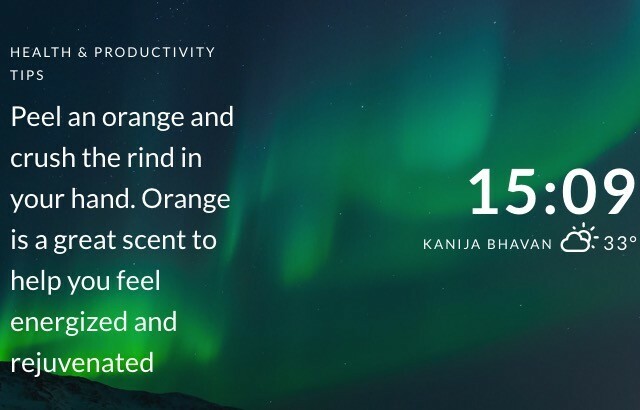
האחיזה היחידה שיש לי עם טבלטים היא שהיא לא מציגה את המיקום שלי במדויק.
כמה פעמים נאלצת למחוק ולהקליד סיסמאות מחדש מכיוון שאולי הזנת תו או שניים בטעות? מספיק, נכון? אינך צריך לעשות זאת יותר. התקן את ShowPassword ותוכל ראה את הסיסמה שהקלדת על ידי העברת העכבר מעל לשדה הסיסמה. נהדר לתיקון שגיאות הקלדה בסיסמאות מבלי להתחיל מהתחלה!
כדי להתאים אישית את ההדק לתצוגת הסיסמה, עבור אל אפשרויות מהתפריט הנפתח של סמל סרגל הכלים של ShowPassword. שם, אתה יכול לבחור אחת מארבע אפשרויות: העכבר מעל, לחיצה כפולה, בפוקוס ומכה Ctrl מקש. ניתן גם לשנות את משך הזמן בו הסיסמה נשארת גלויה.
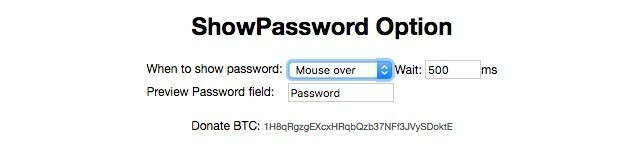
כמה יעלה לך האייפון החדש שאתה מתכנן לקנות? לא בדולרים או בכל מטבע אחר, אלא בשעות עבודה (wo). אנחנו שואלים כמה זמן תצטרך להקדיש לעבודה 5 סימנים שאתה עובד קשה מדי (ואיך לתקן אותם)האם אתה סובל מרצון בלתי יודע שובע לעבוד? להלן כמה מהסימנים להכיר במחלה זו וכיצד תוכלו להתגבר עליה. קרא עוד להרוויח את השווה למחיר של אייפון.
Time Is Money נמצא כאן כדי לומר לך את זה. זה ממיר מחירים באופן מקוון לשעות עבודה בהתבסס על שכרך לפי שעה או הכנסה שנתית. אין הרבה מה להבין ברגע שתתקין את התוסף. תקבל בקשה להזין את שכר העבודה לפי שעה ולשמור אותו. אתה יכול להוסיף הוצאות חוזרות לתמהיל אם תרצה.
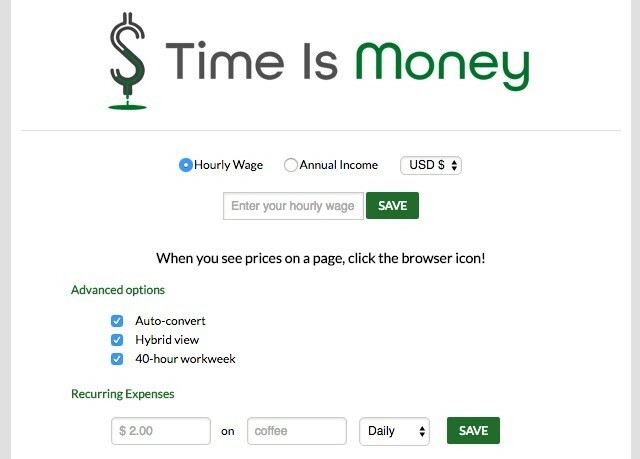
בפעם הבאה שתראה תג מחיר ברשת, ממש לידו תראה גם כמה שעות עבודה זה שווה עבורך. נותן נקודת מבט חדשה לגמרי על זמנך וגם על כספך, נכון?
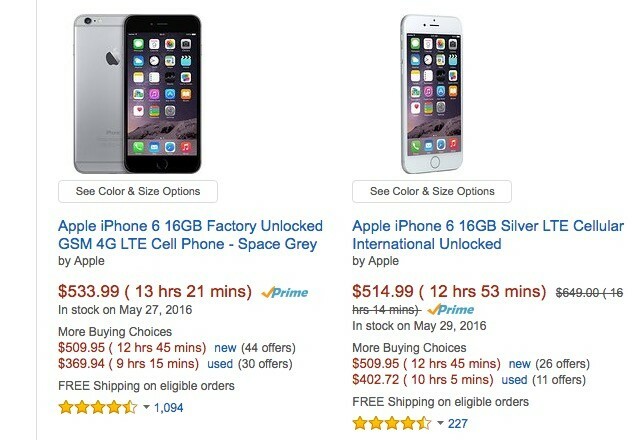
Time Is Money מבצע את ההמרה מחיר לשעות באופן אוטומטי. זה אם לא בטל את סימון התיבה שליד המרה אוטומטית על זה אפשרויות עמוד. אם יש לך, תצטרך ללחוץ על סמל סרגל הכלים של התוסף כדי להפעיל את ההמרה בכל עמוד.
שחקן צד [לא ארוך יותר זמין]
Player Sideplayer הוא נגן צף לסרטוני YouTube. תרגום: אתה יכול צפו בסרטון יוטיוב בחלון זעיר ותמיד בצד העליון מכל דף אינטרנט בו אתה נמצא. זה די שימושי כשאתה, נגיד, לימוד HTML למד HTML ו- CSS בעזרת הדרכות שלב אחר שלבהאם אתה סקרן HTML, CSS ו- JavaScript? אם אתה חושב שיש לך כשרון ללמוד כיצד ליצור אתרים מאפס - הנה כמה הדרכות שלב אחר שלב שכדאי לנסות. קרא עוד מתוך הדרכה ביוטיוב ואינך רוצה לעבור הלוך ושוב בין עורך הקוד המקוון שלך ל- YouTube תוך כדי תרגול.
"שחק במשחקי צד" של YouTube הוא מחליף משחק ליום העבודה שלי. ובכן... ימי העבודה האלה כשאני לא בפגישות.
- דרק בראון (@derekbrown) 25 בינואר 2016
התקנת Sideplayer מוסיפה א שחק ב- Sideplayer מתחת לכל סרטון ב- YouTube. לחץ על כפתור זה כשאתה מנגן סרטון כדי להפעיל אותו בחלון קופץ בפינה השמאלית העליונה. אל תהסס להחליף כרטיסיות. הסרטון המנגן יעקוב אחריך.
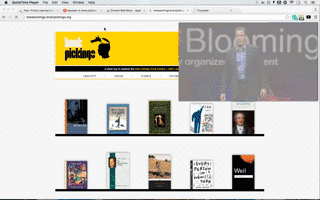
פתק: הפעל מחדש את Chrome לאחר התקנת Player Player. כמו כן, המתן לדף YouTube שיטען לחלוטין לפני שתעלה את Player Player. ייתכן שתראה הודעת שגיאה אחרת.
תוספי Chrome מנצחים שוב!
חנות האינטרנט של Chrome היא בור ללא תחתית של אפליקציות, תוספים ונושאים. אנו ממליצים לך להמשיך ולחקור אותה. אתה אף פעם לא יודע עם איזו פנינה תסתלק בכל יום נתון.
האם אתה יכול להפתיע אותנו עם סיומת או שתיים שימושיות שלא שיערנו שיהיה קיים? נשמח להיות מופתעים.
אשראי תמונה: צעירה מופתעת באמצעות avemario דרך Shutterstock
אקשאטה התאמן בבדיקות ידניות, אנימציה ועיצוב UX לפני שהתמקד בטכנולוגיה וכתיבה. זה הפגיש שתי פעילויות אהובות עליה - הגישה של מערכות ופשטת הז'רגון. ב- MakeUseOf, Akshata כותבת על הפקת המיטב ממכשירי Apple שלך.

